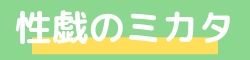この記事では、2019年9月時点で最もお得にPCMAXに登録できる方法をまとめています!

・どこから登録するのがお得?
・無料ポイントが最大まで欲しい!
上記の疑問はこの記事で解決しますよ!
その前に1点だけ悲報です!!
PCMAXの新規登録は、以前は100pt(1.000円分)の無料ポイントが付いてきたのですが、現在は60pt(600円分)に減らされてしまっています。

また、【こちらのサイト限定で20pt付いてくる!】みたいな訴求もありますが、PCMAXでは特定のサイトで特典を増やすような行為はしておりません!
↓運営にも確認済みです!
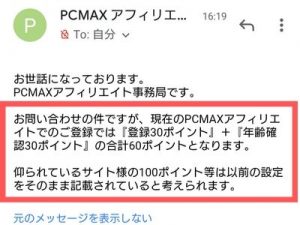
つまり現在は、どのサイトから登録をしても一律60ptの無料ポイントになりますので、安心してこちらのサイトから登録して下さい!

目次
PCMAXの新規登録方法
PCMAXの登録方法はスマホ・PCで手順が違います!

また、登録前に以下を準備しておきましょう!
・登録するメールアドレス
・年齢確認のできるもの(免許証・クレカなど)

PCMAXにアクセス
まずは下記よりPCMAXにアクセスして下さい
すると下記のように、個人情報を入力する画面になります。

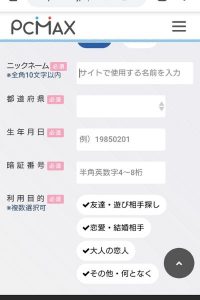
ここでニックネームや利用目的などを入力していきます。

電話番号の登録
次に電話番号の登録です。
PCMAXでは2重登録防止のために電話番号の認証が必要です!
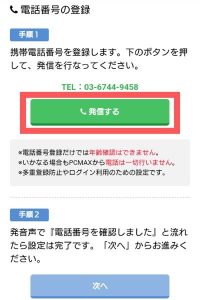
『発信する』ボタンを押して通話を掛けますが、出るのは機械のガイダンスのみで人と話す必要はありません。

3秒で終わりますね!
メールアドレスの登録
電話番号の入力後or入力前にメールアドレスを登録します。
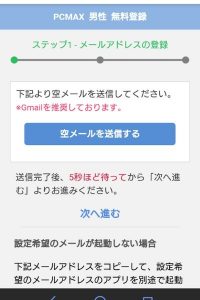
PCMAXからのお知らせやメルマガが届いても問題ないアドレスにしておきましょう!

登録完了

※PCMAXの会員登録は、ランダムで電話番号だけで登録できたりメールアドレスだけで登録できる場合があります。

ここまででメールアドレスor電話番号の登録がまだなら、下記の方法で登録しておきましょう!
①TOPページから下にスクロールし『各種設定』を押します。
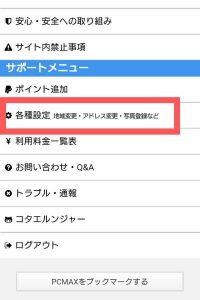
②電話番号orメールアドレスを登録する欄があるので、ここまでで未入力のものがあれば登録しておきましょう!
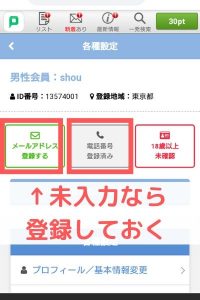
年齢確認
登録が済んだら、同時に年齢確認も済ませておきましょう!

方法は2種類あるのでそれぞれ解説していきます。
クレジットカードで年齢確認

ネットショッピングの要領で、クレジットカード情報を入力する事で確認ができます。
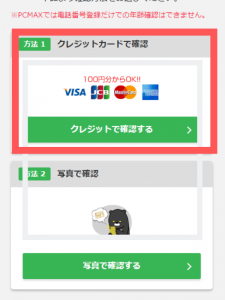

























※最低金額の100円の課金でも大丈夫ですが、登録してから2日間はキャンペーンでお得な状態です!


免許証で確認

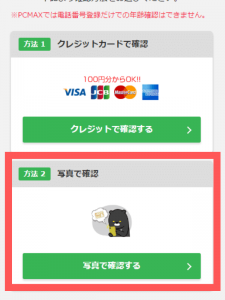
免許証の写真を撮影してスマホで送るのですが、自分の住所や写真は写す必要がないので安心です!

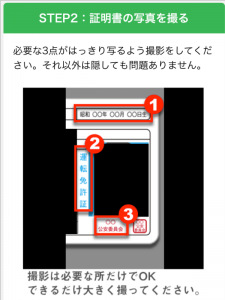
写真を送って5分程で年齢確認は完了します!
登録まとめ
お疲れ様です!
これでPCMAXへの新規登録は完了です!

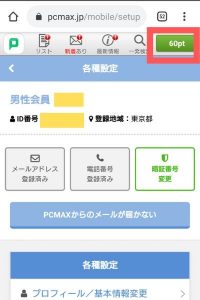

しかし無料ポイントはこれだけではありませんよ!
ここからは初期段階でポイントを最大限まで増やす方法を解説していきます!
登録から初期無料ポイントを最大でもらう方法
ポイント編
TOPページから下にスクロールすると『お役立ち情報』に『アンケートでptゲット』という項目があるので押してみましょう!
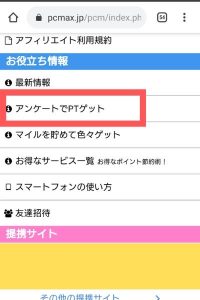
アンケート画面になり、答えると10ptもらえるので入力していきます。
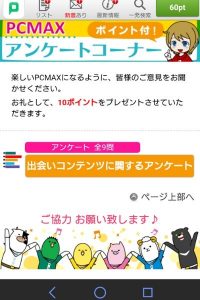

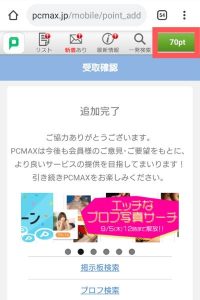

マイル編
PCMAXではマイルというものをためるとポイントと交換する事ができます!

※ちなみにマイルは1度PCMAXに課金をしないとポイントに交換できません!
1度も課金せずにマイルだけ貯めてポイントを増やす事は出来ませんのでご注意下さい。
プロフィールを埋める
プロフィールの項目を埋めていくとマイルがもらえます!

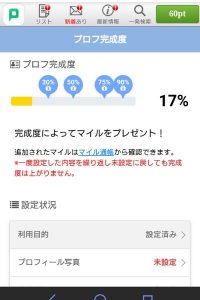
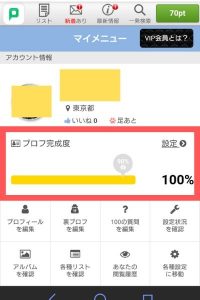
上記のように100%まで埋まるようにしましょう!
出席確認
PCMAXにログインして出席確認をすると3マイルがもらえます。
また、出席確認を7日間連続でおこなうとボーナスで10ptがもらえます。
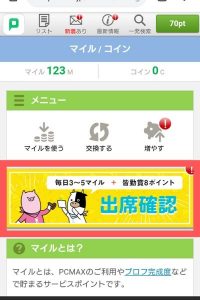
※ただし、ボーナス10ptを受け取るには、ポイントの購入履歴がないと受け取れません!
例えば、最初の1週間全く課金せずに出席確認だけして10pt増やすのは不可能です!
マイルまとめ
上記2つはお金を使わなくても貯められるマイルの取得方法です!
マイルは基本的にポイントを消費する(写真を見るなど)と貯まるシステムですので、普通にPCMAXで遊んでいれば自然と溜まっていきます!

参考PCMAXのマイルについて徹底解説!貯め方とお得な交換方法とは?
まとめ
最後までお読みいただきありがとうございます!
ここまでで新規登録の無料ポイントが60pt
アンケート回答のボーナスポイントが10pt
プロフィール入力と出席確認のマイルが約100マイル
上記を獲得できたかと思います!

ポイントを購入しないとマイルをポイントに変えられませんので、PCMAXを利用していくつもりなら早めにポイントを購入しておきましょう!